Sie können die Programm. Stichteilung auf eine Vielzahl von Objekten anwenden. Sie können diese entweder vor oder nach Anwendung des Effekts anpassen. Wählen Sie aus einer Bibliothek von programmierten Stichteilungsmustern.
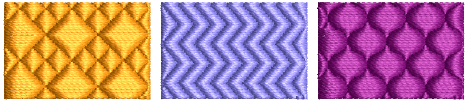
Anmerkung: Wenn Sie Objekte erstellen, die mit einer Programm. Stichteilung gefüllt sind, müssen Sie den Stichwinkel sorgfältig digitalisieren. Falls die Reihen parallel zu den Musterlinien liegen, werden sie selten einander schneiden, und das Muster könnte unter Umständen unsichtbar sein. Ein 45 Stickwinkel wird für die meisten Muster geeignet sein.
1Klicken Sie auf das Programm. Stichteilung-Symbol. Programm. Stichteilung-Stickung wird auf der Basis der aktuellen Einstellungen auf neue oder markierte Objekte angewendet.
2Rechtsklicken Sie auf das Programm. Stichteilung-Symbol, um auf die Objekteigenschaften zuzugreifen.
3Wählen Sie ein Muster aus dem Dropdown-Menü aus. Alternativ können Sie die Pfeiltaste anklicken, um auf die Muster-Bibliothek zuzugreifen.
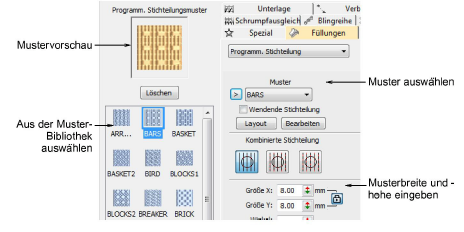
4Passen Sie die Mustergröße über die Größe X/Y-Felder an. Die Skaliersperre bewahrt das Seitenverhältnis. Benutzen Sie die Winkel-Einstellung, um das Muster innerhalb der Form auszurichten.

Tipp: Steppstich-Muster können für interessante Effekte mit Kurvenfüllstichen kombiniert werden.